提醒:本文最后更新于 3265 天前,文中所描述的信息可能已发生改变,请仔细核实。
Windows Redstone,目前官推版本为:Windows 10 Technical Preview for phones (10.0.14393.5)。早在之前的Win10 14267已向Lumia多个机型推送,据说流畅性比WP 8.1还要好得多,不再鸡肋。
其它暂未得到推送的机型也可以用“修改机型”大法来得到官方推送以达到升级目的。
首先,很重要的一点,如果你的WP手机,还不是Windows 10 Technical Preview最新版本的话,比如还是WP 8.1,甚至WP 8的话。请先下载“Windows 预览体验” (Windows 10 Insider Preview),选择Insider Fast来获取最新的更新。如下图:
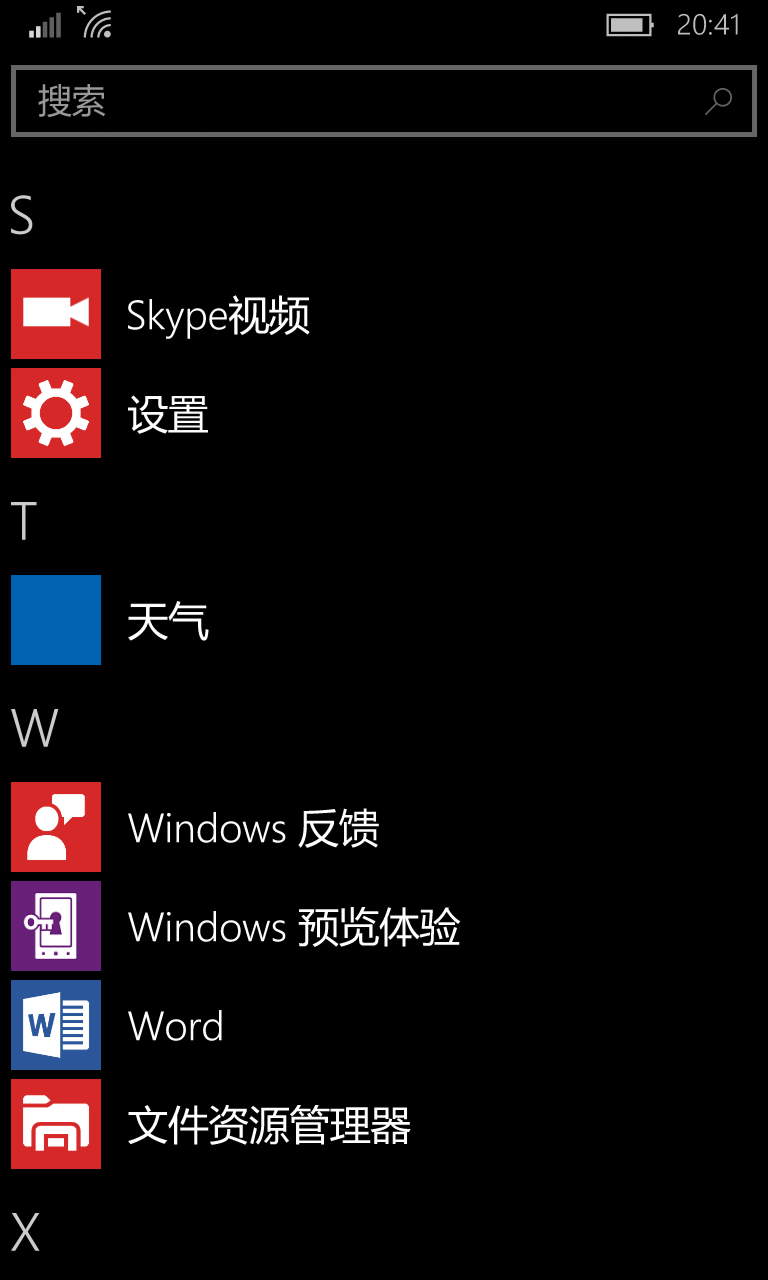
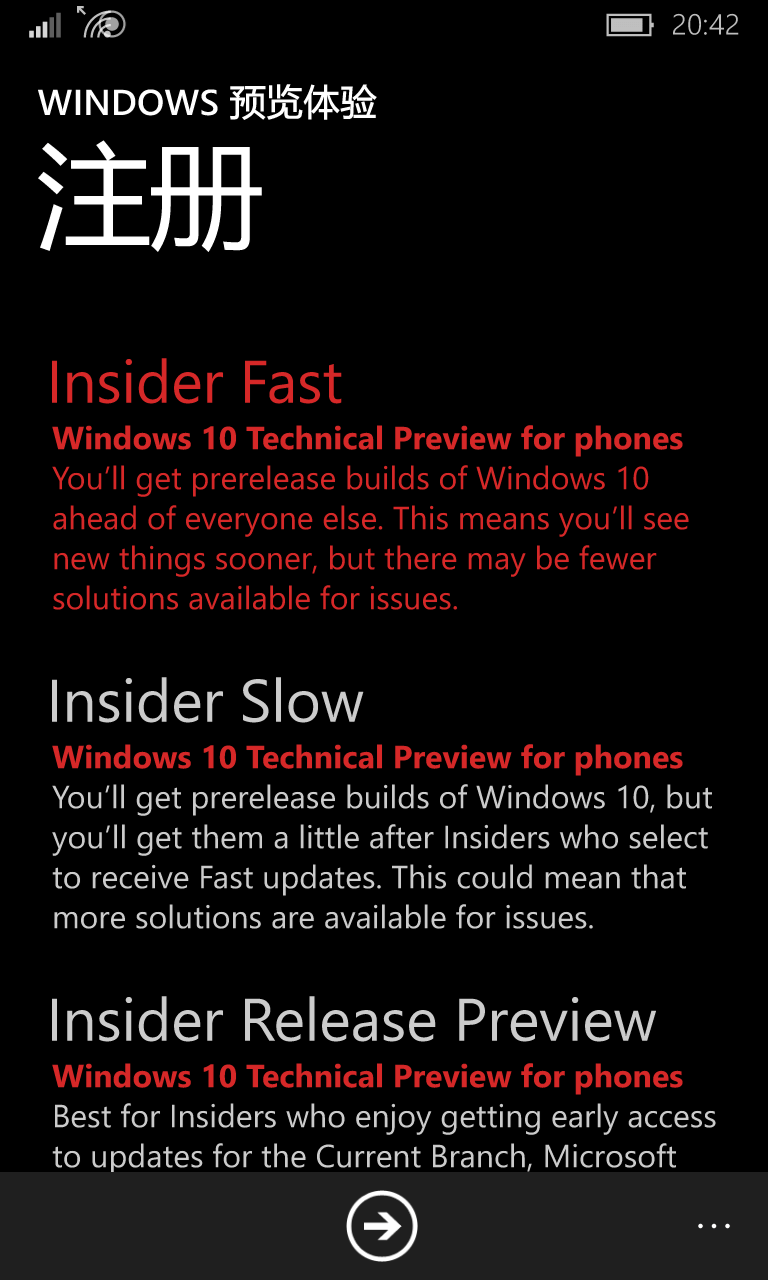
如果你还从未使用过“Windows 预览体验”,可能需要先为你的微软帐号注册加入Windows Insider计划。注册流程很简单,进入Windows Insider网站,登录微软账号,点击加入后,即显示注册成功。
在你更新到最新版的Windows 10 Technical Preview,但欲却不是红石版本,那么请继续往下看。
在PC上安装WP SDK 8.0 (Windows Phone SDK 8.0),注意该SDK需要在Windows 8以上运行,Windows 7需要寻找修改版本(请自行寻找)。并且最好有足够大的硬盘空间,该SDK占用空间在8G左右。
点击这里进入官方下载地址下载,安装过程请耐心等待,可能会需要重新启动计算机。
安装完毕后,在开始菜单中找到并打开“Windows Phone SDK 8.0”目录树,如图。里面3个程序下面将要使用到,请继续看。
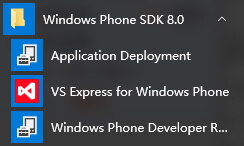
先运行“VS Express for Windows Phone”,这是Visual Studio 2012 Express for Windows Phone,首次使用需注册产品。在提示输入产品密钥的右边,有个“联机注册”按钮,点击它跳转到官方网站简单注册下个人信息,官方会即时给你一个密钥,并且发送邮件给你。如下图。
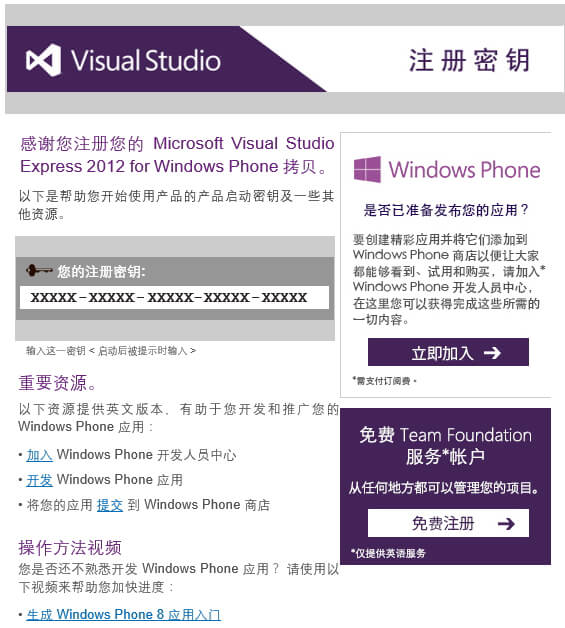
接下来用USB线连接你的手机,确保你的手机屏幕处于解锁状态,并且处于开发者模式。
开发者模式开启方法:设置=>更新和安全=>面向开发人员=>选择“开发人员模式”,如下图。
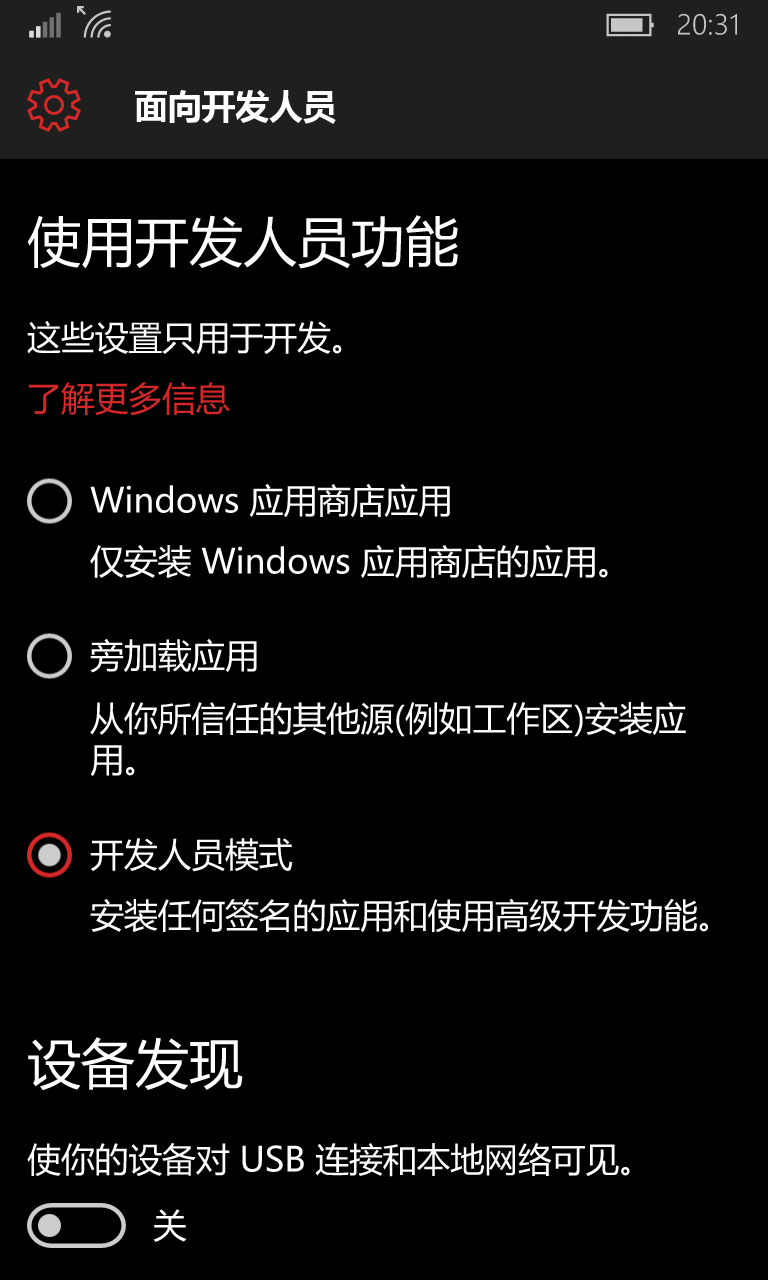
运行“Windows Phone Developer Registration”来解锁你的手机。打开软件后,会搜寻已连接的WP手机,如图。
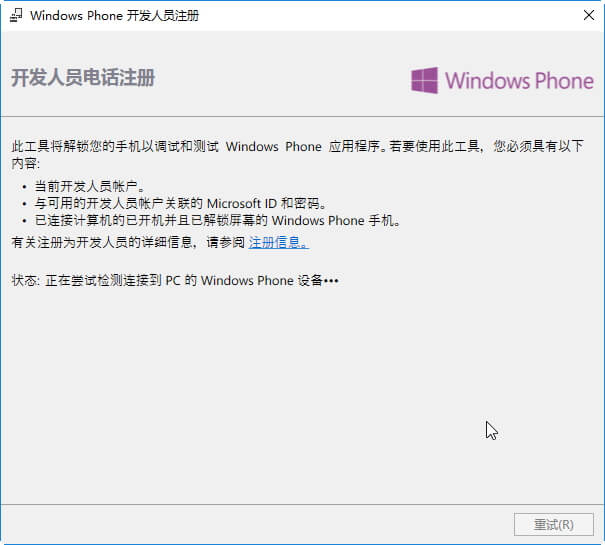
点击“注册”按钮,登录刚才已加入Insider计划的微软帐号,就会提示“恭喜!您已成功解锁 Windows Phone 手机”。因忘记截图,再次运行程序,程序只会提示“已解锁”,如图所示,大家知道个流程,图看看就好。

下一步,还是一样,保持手机屏幕解锁,连接电脑。运行“Application Deployment”,把“root tool.xap”部署到手机上,如图所示。
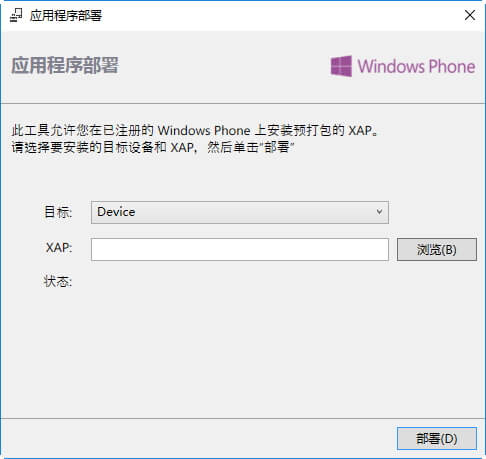
其中“root tool.xap”可点击这里下载,或者自行寻找资源下载。
运行“Application Deployment”可能会提示:
部署发现问题:异常来自HRESULT:0x89721800这个错误,然后退出。解决办法很简单,就是删除下面这两个目录:
%LOCALAPPDATA%\Microsoft\Phone Tools\CoreCon\10.0 %LOCALAPPDATA%\Microsoft\Phone Tools\CoreCon\11.0
删除完,再次运行,即可发现正常可用,具体原因,我也不知道微软抽什么风。
接下来的操作,可以选择断开手机与电脑的连接,也可以插着,随你。
拿起手机,查看所有程序,可以发现“最近安装”新增了一行“Root Tool”,如图,运行它。
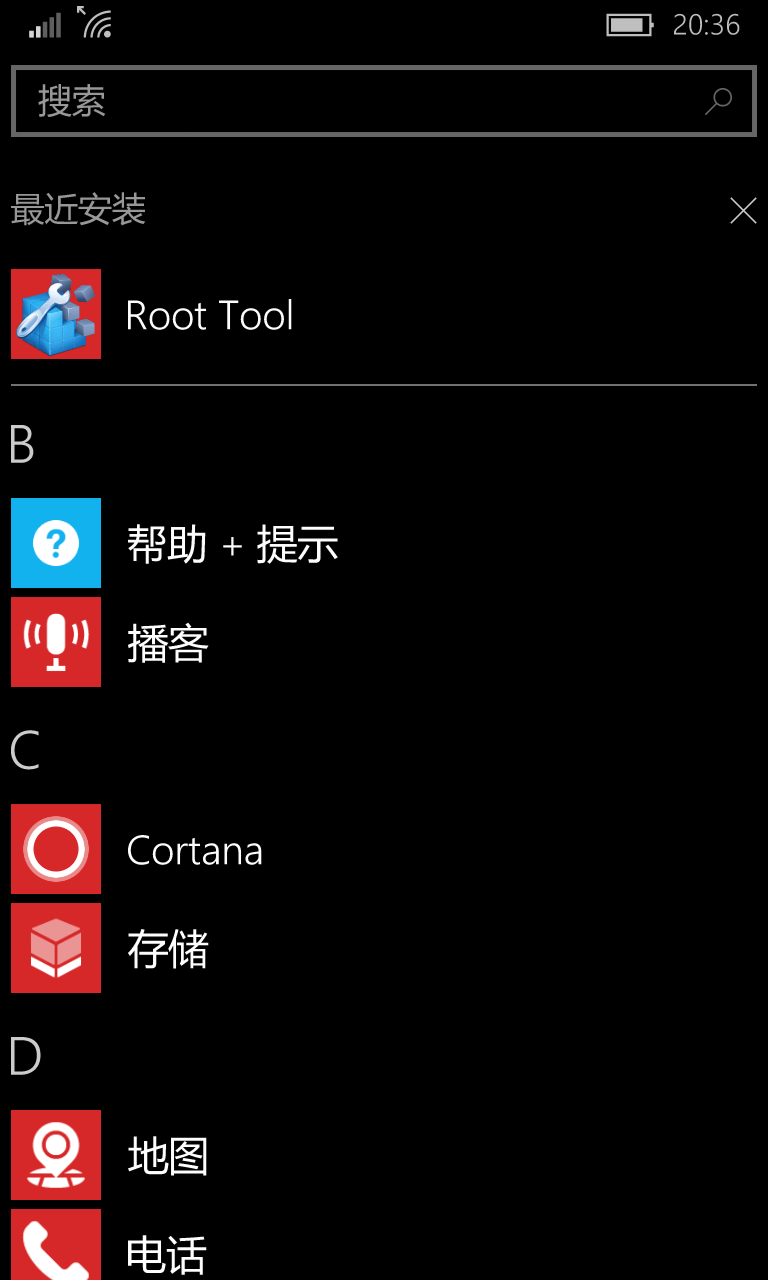
选择“For All Windows Device”,如图。
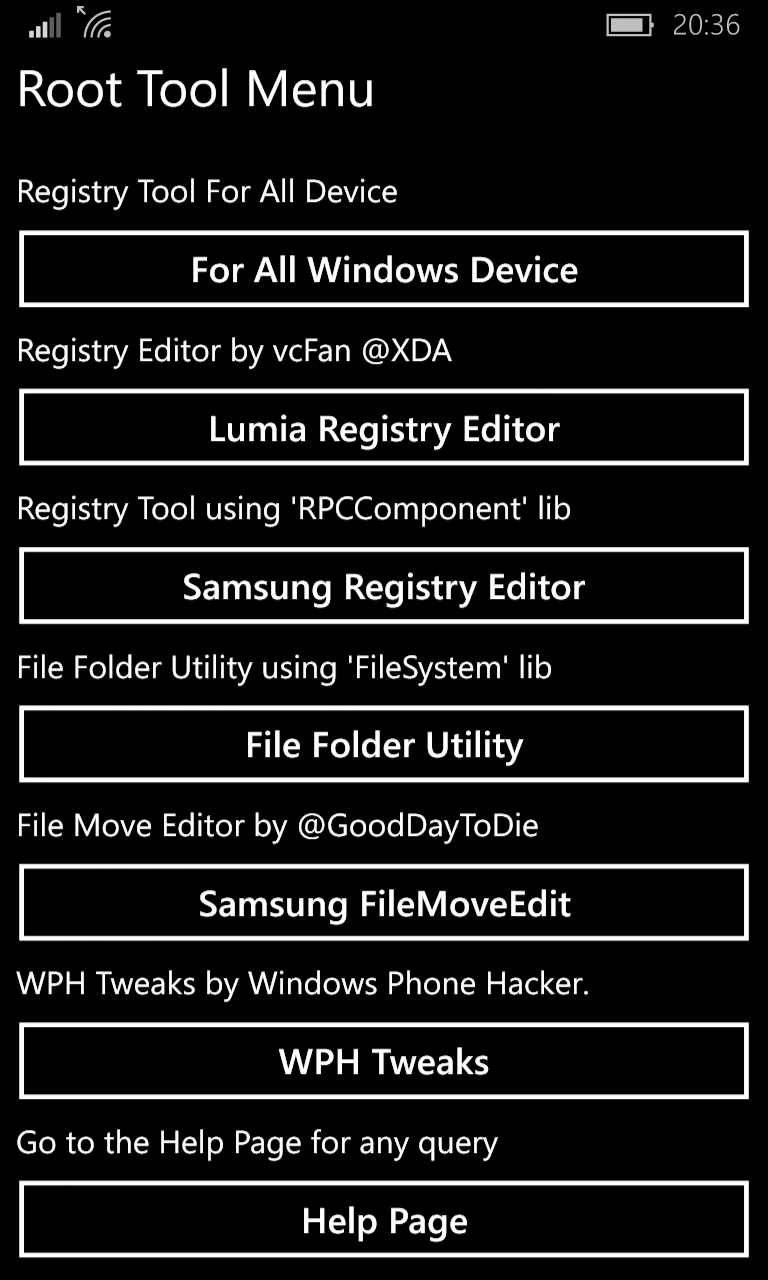
进入后,如图,选择“HKEY_LOCAL_MACHINE”,下面的“Registry path to operate”,保持“SYSTEM\Platform\DeviceTargetingInfo”。
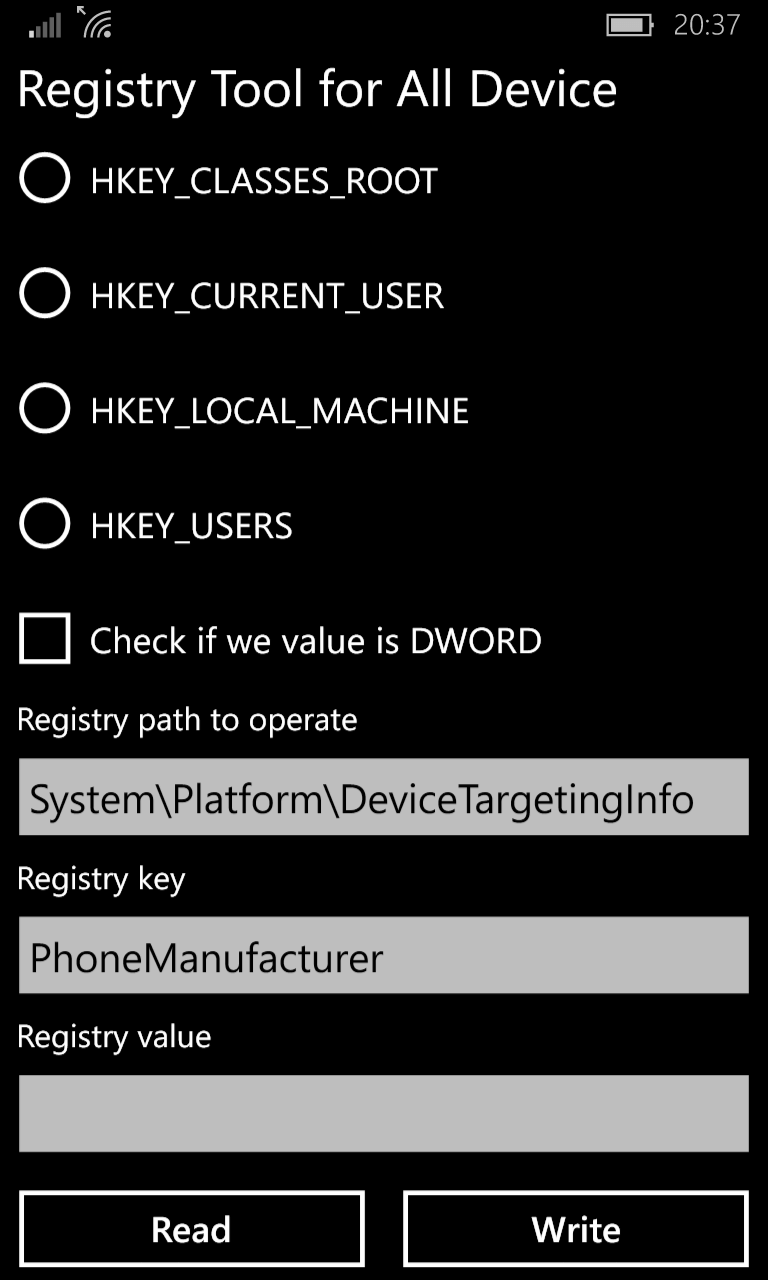
一共需要修改三组“Registry key”和“Registry value”,如下:
1.Key值填入PhoneManufacturer,Value填入MicrosoftMDG,点击Write。 2.Key值填入PhoneModelName,Value填入Lumia 650,点击Write。 3.Key值填入PhoneManufacturerModelName,Value填入RM-1085_113025,点击Write。
接下来,你可以重新“检查更新”了。这是我在检查到更新截的图片:
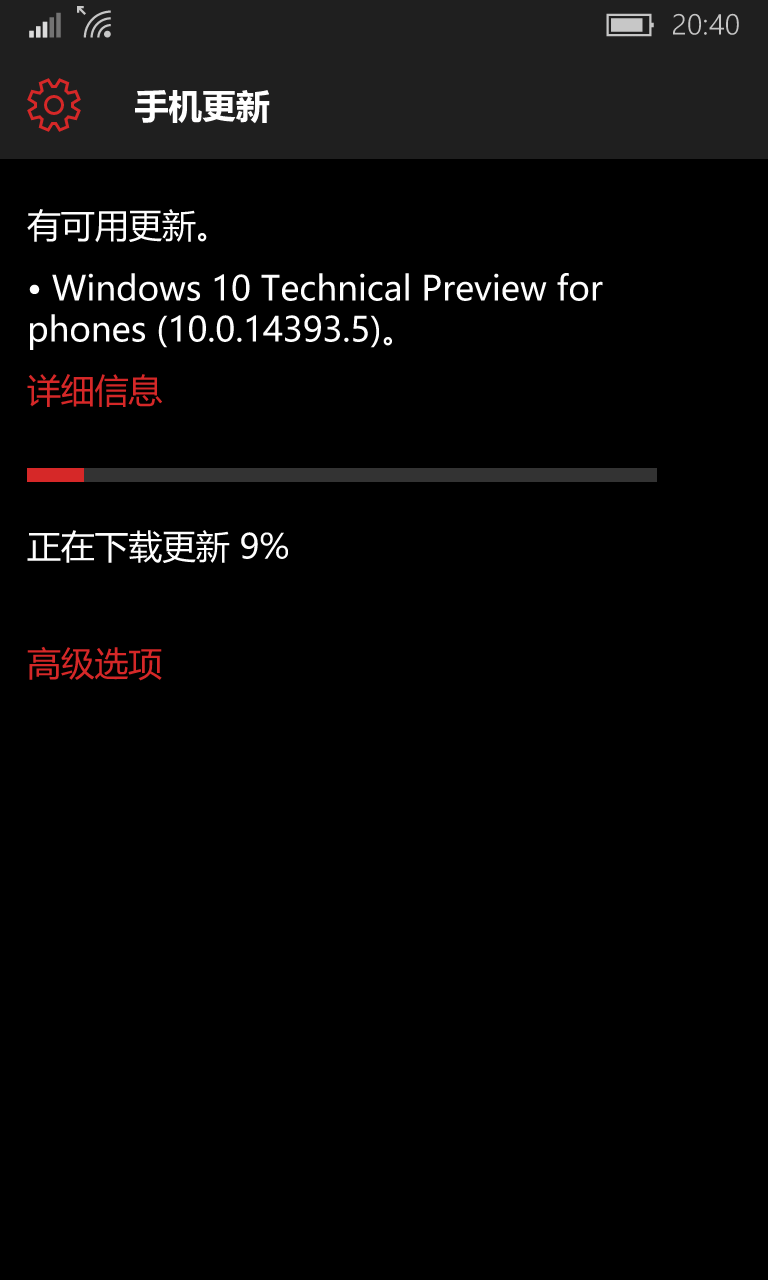
如果做完这些还是没有检查到Windows 红石更新,建议尝试:
1.重启手机。 2.运行“Windows 预览体验”,选择“Insider Fast”。 3.使用“Root Tool”,Read刚才修改过的键值,检查是否正确。
新版本用起来,确实感受不错,值得一用。
最后,修改有风险,请自行把握,本人概不负责修改后的后果。
所有软件均来自第三方,不负责任何后果,如有侵权,请联系我。
以上内容同截图,均由我手头上的Lumia 928测试后的结果。
转载请注明转自:kn007的个人博客的《Lumia全系列机型上Windows红石教程》
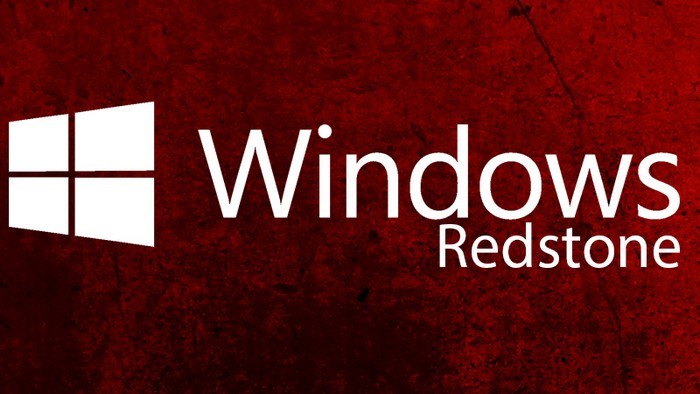
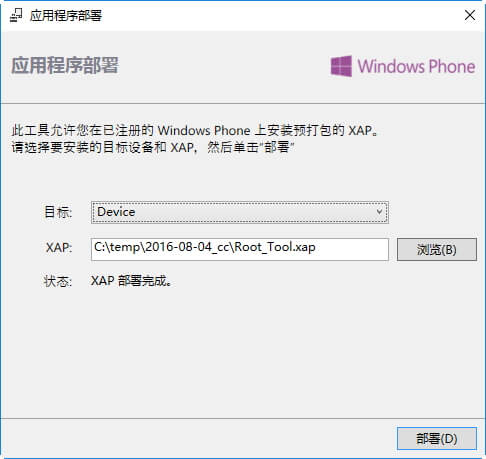
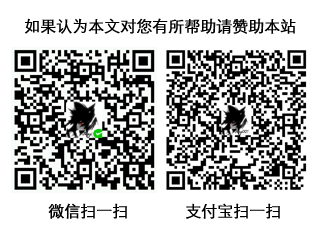
Lumia凉了 后悔信微软入了信仰550…放在家里吃灰
@LeapLu: 家里,928和1520。。。诶。
反正已经不用了。